操作方法:
1、按下win+x 打开快捷菜单,选择 运行 ,在运行框中输入命令:services.msc 点击确定;
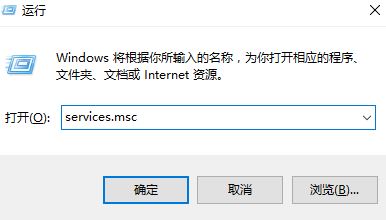
2、从windows服务列表中,找到Windows Search双击打开;
3、双击打开 服务后,我们将启动类型修改为 禁用,点击应用 - 确定;
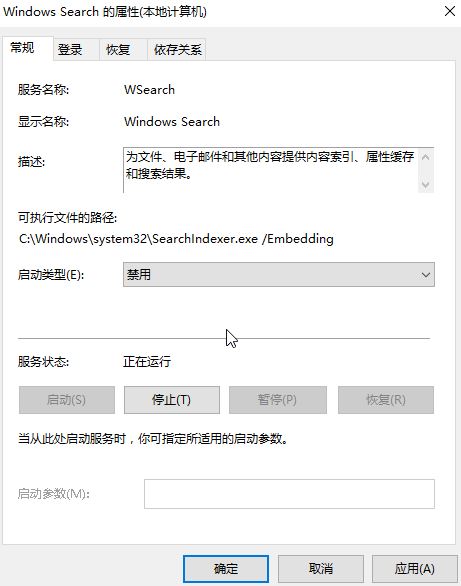
设置完成后重启依次计算机即可解决问题,从此不会出现SearchIndexer.exe占用CPU的故障!
不知道怎么重装系统怎么办?只需通过《深度一键重装系统》没有男朋友一样可以轻松完成系统重装!
分享到: